Содержание
Создание карты в конструкторе Яндекс Карт — TeleNets
Чтобы создать свою карту:
Перейдите по ссылке https://yandex.ru/map-constructor/
1. Создайте собственную карту нажмите кнопку Создать карту.
Если вы уже создали одну или несколько своих карт и хотите вернуться к созданной карте, то вы увидите список этих карт и сможете выбрать нужную.
В каждой строке списка отображаются название и дата последнего обновления карты, а также кнопка, при нажатии на которую открывается меню.
Выбор пунктов меню позволяет создать копию карты, удалить ее или поделиться ею (для этого надо выбрать пункт Поделиться, и в открывшейся форме — скопировать ссылку на карту).
2. В открывшемся окне Конструктора карт создайте объекты — метки, линии, многоугольники.
3. Выберите вид своей карты. Для этого нажмите кнопку Слои и в открывшемся меню выберите вариант:
Схема — схематическое изображение картографических объектов: дорог, домов и т. д.
д.
Спутник — снимок местности, сделанный из космоса,
Гибрид — снимок местности, сделанный из космоса, дополненный информацией карты: названиями улиц, адресами и др.
4. Вы можете дополнить свою карту отображением слоя автомобильных пробок. Для этого нажмите кнопку Пробки. Чтобы выключить режим — нажмите ее повторно.
5. В области Редактирование карты задайте для карты название (оно пригодится при выборе нужной карты из списка ваших карт) и описание (оно поможет вспомнить подробности, относящиеся к карте)
Список созданных вами объектов отобразится в области Список объектов. Если вам понадобится отредактировать объект — нажмите на его название в этом списке.
Примечание.
Вы также можете изменить порядок отображения объектов внутри каждой категории, перемещая нужную метку (или линию, или многоугольник) на первый или, наоборот, на задний план. Подробнее см. раздел Создание объекта.
После того как все нужные объекты будут созданы, нажмите кнопку Сохранить и продолжить. Откроется панель Тип карты.
6. В панели Тип карты выберите нужный тип карты и получите код карты для вставки на сайт, в блог или мобильное приложение. Вы также можете скопировать ссылку на свою карту и поделиться ею с друзьями.
Это можно сделать несколькими способами (подробнее см. раздел Выбор типа карты и получение кода или ссылки).
7. Вы также можете сохранить объекты вашей карты на Яндекс.Диск в виде файла определенного формата (KML, CSV, GPX или GeoJSON).
8. Чтобы вернуться в режим редактирования карты, перейдите по ссылке Вернуться к редактированию карты.
9. Чтобы перейти к списку своих карт, нажмите кнопку Перейти к списку карт.
Для любого объекта в поле Описание можно задать текст, который будет показываться при нажатии на объект:
Кроме того, в тексте описания может использоваться html-разметка. Например:
Например:
<img src="https://sandbox.api.maps.yandex.net/examples/ru/2.1/sidebar/img/office.jpeg"></br> Карта создана в <a href="https://yandex.ru/map-constructor">Конструкторе карт</a>
При вставке кода на сайт получим балун с изображением и ссылкой:
! Внимание.
На Яндекс.Картах и iframe картинки не отображаются. Такой интерактивный контент работает только при вставке на сайт кода в формате Java Script.
Картинка должна быть загружена в сеть — отображаться будут только изображения, которые размещены в интернете и доступны по прямой ссылке.
Как создать свою Яндекс карту путешествий. Подробная инструкция
Приветствую друзья!
Любители путешествий сталкиваются с вопросом, как создать свою Яндекс карту и добавить на неё метки с местами которые посетили. Для того чтобы поделиться картой с друзьями или в своём блоге.
Давайте рассмотрим создание карт, в конструкторе одного из самых популярных сервисов рунета Яндекс.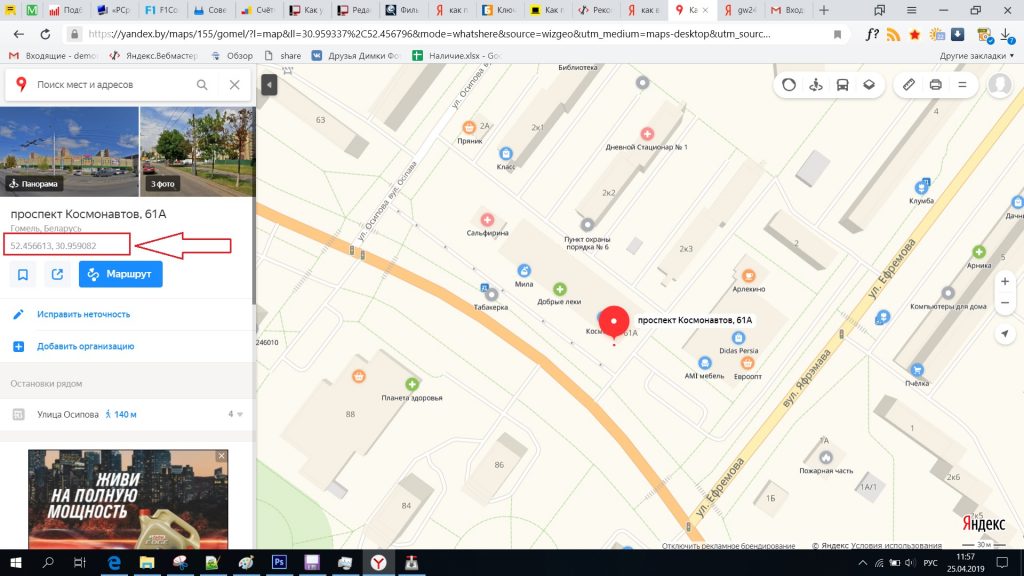
Оглавление
- 1 Что даёт своя карта путешествий
- 2 Создаём свою Яндекс карту
- 2.1 Профиль в Яндекс
- 2.2 Создаём карту
- 2.3 Загружаем готовый файл с метками в конструктор
- 2.4 Создаём метки на карте
- 2.5 Настраиваем карту для вставки на сайт
- 2.6 Скачиваем файл карты для загрузки в навигатор
- 2.7 Редактирование карты
- 3 Результат работы
- 4 Заключение
Что даёт своя карта путешествий
Создавая персональную карту, это хороший способ обозначить необходимые объекты и маршруты к ним. Карта может быть доступна только Вам, но при желании вы можете поделиться картой с друзьями или коллегами. Карту можно закачать в мобильное приложение, а для публичного доступа, встроить на свой сайт.
Создаём свою Яндекс карту
Далее предлагаю пошаговую инструкцию создания карты.
Профиль в Яндекс
Для работы в конструкторе карт, у Вас обязательно должен быть зарегистрирован почтовый ящик в Яндекс почте. Если нет, необходимо пройти несложную регистрацию.
Если нет, необходимо пройти несложную регистрацию.
Регистрация в яндекс почте
Создаём карту
После успешной регистрации, переходим к созданию карты. Для этого открываем в браузере конструктор карт и нажимаем создать карту.
В открывшемся окне заполняем поля название карты и её описание.
Далее два пути, загрузить готовый файл с метками или создать в конструкторе.
Загружаем готовый файл с метками в конструктор
У Вас уже есть готовый шаблон с метками, в формате XLSX или CSV, нажимаем кнопку импорт и загружаем файл. Если шаблона нет, его можно скачать, нажав всё туже кнопку импорт. Внизу открывшегося окна, выбираем нужный формат.
Скачанный шаблон открывается Microsoft Excel. Вставляете свои данные и загружаем назад. Жмём кнопку сохранить и продолжить.
Создаём метки на карте
Создаём метки непосредственно на карт, без загрузки шаблонов. Для этого нажимаем верхней части кнопку метки и щёлкаем левой кнопкой мыши в нужном месте карты.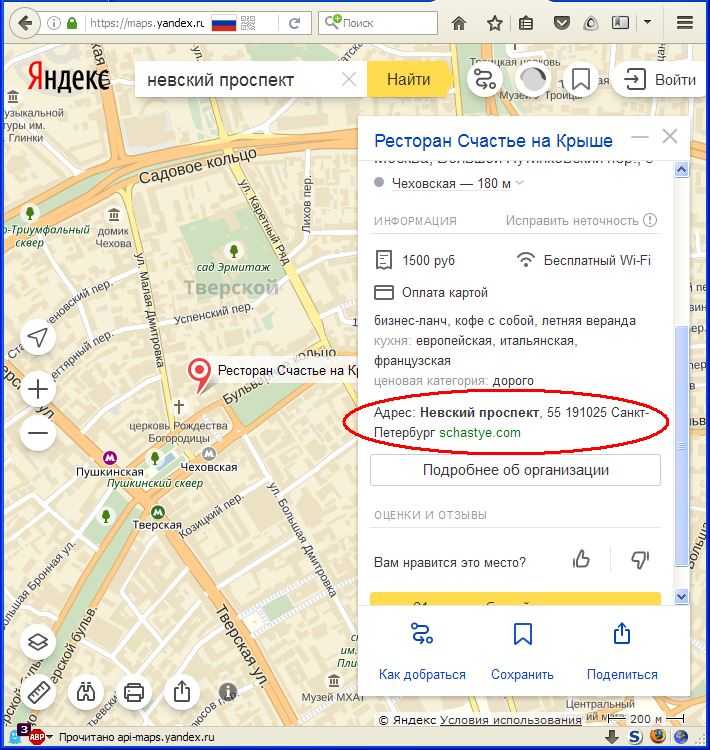 В открывшемся окне заполняем название метки, а также пишем описание объекта.
В открывшемся окне заполняем название метки, а также пишем описание объекта.
Также на открывшейся вкладке, вы можете:
- изменить цвет и форму метки;
- выбрать из списка стандартную иконку, или установить порядковый номер метки.
К сожалению на данный момент, недоступна возможность прикрепить фотографию к метке. Ранее эта функция реализовывалась через Яндекс Фотки. На данный момент Яндекс Фотки переезжают на Яндекс Диск. Как услуга, добавления фото на карту, будет работать после переезда узнаем по факту.
На карту можно добавить маршрут. Для этого необходимо нажать вверху кнопку линии, и с помощью левой кнопки мыши, нажимая на нужные места проложить маршрут. Расстояние маршрута, автоматически отобразится напротив маршрута, в списке объектов с лева.
Также, на карту можно добавить отображение Яндекс пробок, выделить необходимый объект с помощью кнопки многоугольники. А также отобразить внешний вид карты нажав на кнопку слои и выбрав желаемый вариант (схема, спутник, гибрид).
На одну карту можно добавить до 10 000 объектов.
По завершению нанесения меток, нажимаем на кнопку сохранить и продолжить.
Настраиваем карту для вставки на сайт
На открывшейся вкладке, устанавливаете необходимый размер карты в пикселях, а также на самой карте необходимую область. Далее для вставки на сайт, нажимаем получить код карты, копируем код и вставляем на нужной странице. Для того чтобы поделиться картой с друзьями, в низу можно скачать ссылку на карту и отправить удобным для Вас способом.
Скачиваем файл карты для загрузки в навигатор
Созданную карту, для загрузки в мобильный навигатор, можно скачать нажав на кнопку экспорт. Выбираем необходимый формат и жмём кнопку скачать, или сохранить на Яндекс диск. На этом создание Яндекс карты завершено.
Редактирование карты
Для редактирования или создания новой карты в верхнем углу нажмите кнопку список карт. Далее выбираем из списка нужную карту, или нажимаем создать карту.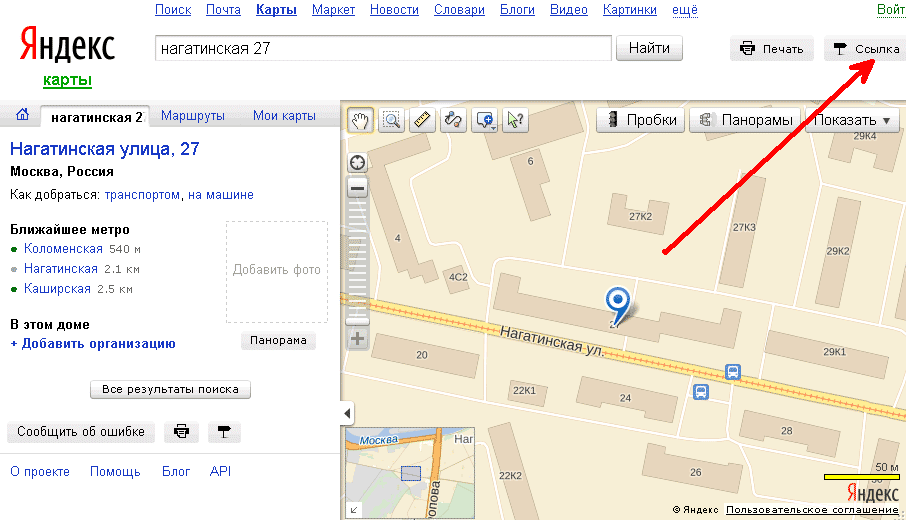
Результат работы
После завершения всех манипуляций с конструктором, у меня получилась вот, такая карта с метками.
Заключение
Если на мобильном устройстве, установлены приложения от Яндекс, для к Вашим картам и меткам, нужно авторизоваться в приложении для синхронизации карт.
Рекомендую посмотреть карту путешествий vzest. Также ознакомится со статьёю как создать свою Гугл карту путешествий.
Желаю удачи в путешествиях!
C уважением Автор блога vzest.ru Владимир Захаров!
Понравилась статья? Сделай репост, поделись с друзьями.
Нажми, чтобы оценить пост!
[Голосов: 2 Средний: 5]
1
Плагин Elementor Yandex Maps для WordPress
Детали приложения
SEO-дружественный Elementor Yandex Maps Widget. Легко добавляйте несколько адресов на одну и ту же карту с поддержкой различных типов карт (дорожная карта/спутник/гибрид/местность) и пользовательским стилем карты.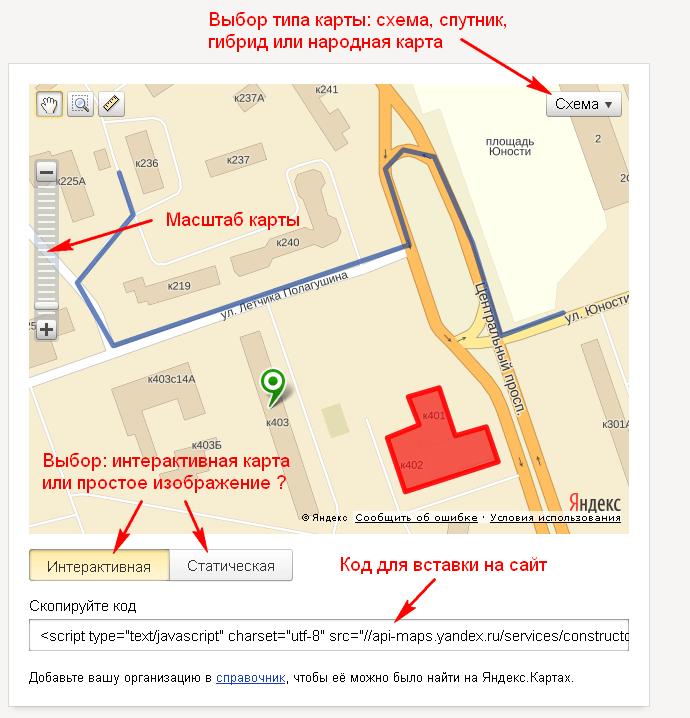 Свободно редактируйте содержимое информационных окон ваших пинов с помощью стандартного текстового редактора Elementor. И многие другие пользовательские параметры карты.
Свободно редактируйте содержимое информационных окон ваших пинов с помощью стандартного текстового редактора Elementor. И многие другие пользовательские параметры карты.
На основе оригинального плагина Elementor Google Map Extended от InternetCSS.
Цены
Начиная с $0 в месяц.
Плагин Ultimate Blogger Feed
By Common Ninja
Попробуйте бесплатно!
Приложение Info
Рейтинг
Рецензенты
38 Обзоры
Tags
Apielementormapsmihdanannandex
Разработаны Mihdan
Общие плагины Ninja
некоторые из лучших платеж Spectial для Ninja3.
 плагины и легко встраивайте их в любой веб-сайт, блог, платформу электронной коммерции или конструктор сайтов.
плагины и легко встраивайте их в любой веб-сайт, блог, платформу электронной коммерции или конструктор сайтов.
Быстро и просто
Легко найти лучшие плагины WordPress для вас
Лучшие плагины и виджеты WordPress не за горами! Исследуйте каталог Common Ninja и найдите лучшие ускорители сайтов WordPress — плагины, расширения, виджеты и многое другое! Какие инструменты продвижения сайта нужны дизайнерам? Просмотрите весь наш каталог виджетов и плагинов сегодня, чтобы узнать!
Testimonial
Testimonial плагины для WordPress
Галереи
Плагины галереи для WordPress
SEO
Плагины SEO для WordPress
Контактная форма
Клижковые плагины для контактной формы для WordPress
Плагины для WordPress
Social Feeds
. Social Febins For For WordPress
Social Feeds
4.
Плагины Social Sharing для WordPress
Календарь событий
Плагины календаря событий для WordPress
Sliders
Плагины Sliders для WordPress
Analytics
Analytics plugins for WordPress
Reviews
Reviews plugins for WordPress
Comments
Comments plugins for WordPress
Portfolio
Portfolio plugins for WordPress
Maps
Maps plugins for WordPress
Security
Плагины безопасности для WordPress
Translation
Плагины перевода для WordPress
Ads
Плагины Ads для WordPress
Video Player
Плагины для видеоплеера для WordPress
Music Player
Плагины музыкального проигрывателя для WordPress
Backup
Плагины резервного копирования для WordPress
Privacy
Privacy Plugspress для WordPress
Privacy Plugspress для WordPress
Privacy Plugspress для WordPress
для Privacy For For WordPress
.
Чат
Плагины чата для WordPress
Обратный отсчет
Плагины обратного отсчета для WordPress
Маркетинг по электронной почте
Email Marketing plugins for WordPress
Tabs
Tabs plugins for WordPress
Membership
Membership plugins for WordPress
popup
popup plugins for WordPress
SiteMap
SiteMap plugins for WordPress
Payment
Payment plugins for WordPress
Скоро
Скоро появятся плагины для WordPress
Электронная торговля
Плагины для электронной коммерции для WordPress
Customer Support
Customer Support plugins for WordPress
Inventory
Inventory plugins for WordPress
Video Player
Video Player plugins for WordPress
Testimonials
Testimonials plugins for WordPress
Tabs
Tabs plugins for WordPress
Social Sharing
Плагины Social Sharing для WordPress
Social Feeds
Social Feed плагины для WordPress
Slider
Slider plugins for WordPress
Reviews
Reviews plugins for WordPress
Portfolio
Portfolio plugins for WordPress
Membership
Membership plugins for WordPress
Forms
Forms plugins for WordPress
Events Calendar
Плагины календаря событий для WordPress
Контакты
Плагины контактов для WordPress
Комментарии
Плагины комментариев для WordPress
Analytics
Analytics plugins for WordPress
Discover Plugins & Apps for Other Platforms
Find more apps based on your platform
More plugins
Find More
Cool plugins
Backend Yandex Maps Widgets plugin
- Plugins
- Бэкэнд Виджеты Яндекс Карт
Этот плагин предоставляет виджет формы для простой и быстрой интеграции карты Yandex Maps в бэкэнд-форму. Кроме того, есть компонент для отображения карты во внешнем интерфейсе веб-сайта.
Кроме того, есть компонент для отображения карты во внешнем интерфейсе веб-сайта.
- Детали
- Скриншоты
- Документация
- отзывов
- Список изменений
Легко и быстро интегрируйте поле Яндекс Карт в свои Backend Forms.
Этот плагин предоставляет виджет формы для простой и быстрой интеграции карты Yandex Maps в внутреннюю форму. Кроме того, есть компонент для отображения карты во внешнем интерфейсе веб-сайта.
Возможности
- Интегрируйте карту Yandex Maps в ваши Backend Forms.
- Показать карту во внешнем интерфейсе веб-сайта.
Следующий плагин расширяет или
зависит от плагина
Установка
Чтобы установить этот плагин, вам нужно нажать добавить в проект или ввести rubium.yamapswidgets в Backend Система > обновления > установить плагин
Конфигурация
Чтобы настроить этот плагин, перейдите в Backend System , затем найдите MISC в левой боковой панели, затем нажмите Widget YaMaps , вы получите параметры конфигурации и используйте компонент YaMapsDemo для отображения карты в интерфейсе.
Использование
На бэкэнд-формах
Создайте тип поля yamaps в файле fields.yaml модели, где вы хотите хранить широту и долготу местоположения Яндекс Карт.
Пример:
карта:
label: 'Яндекс Карты'
тип: ямапс
полеПозиция:
широта: '55.75417429118003'
долгота: '37.62009153512286'
высота: "380px"
редактируемый: ложь
маркеры: местоположения #Имя столбца, в котором хранятся маркеры address_map:
метка: Адрес
тип: адрес
target: User[location] #Поле с типом YaMaps. Это поле можно найти с помощью jQuery и целевого события «change-cords» Во внешнем интерфейсе
[Демо YaMap]
ширина = "100%"
высота = "500px"
mapTypeId = "yandex#карта"
увеличение = 9
показатьМаркер = 1
==
{% компонент 'YaMapDemo' %} Этот плагин еще не проверен.
Пожалуйста, войдите, чтобы оценить плагин или написать отзыв.



